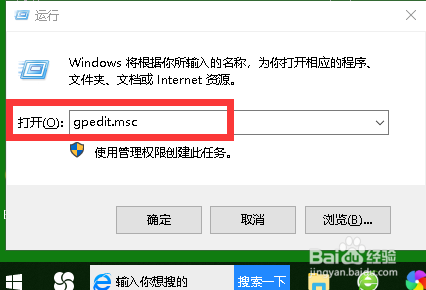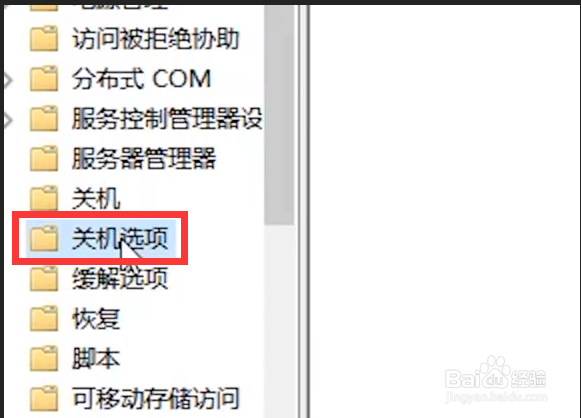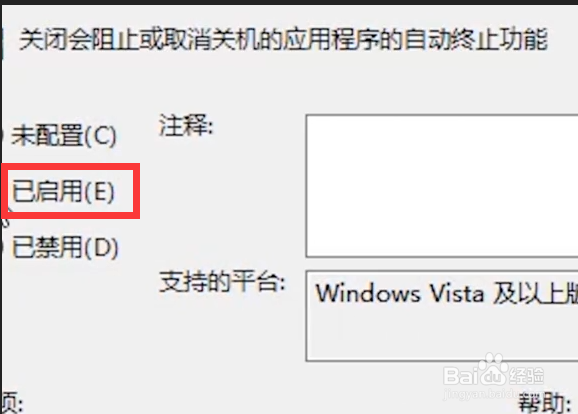如何加快Win10系统的关机速度
1、同时按住键盘的Windows键+R键,会弹出一个运行的框框。
2、在运行框中输入:gpedit.msc,点击“确定”。
3、进入“本地组策略编辑器”,找到左侧最下面的“管理模板”。
4、双击“管理模板”,在下拉菜单中找到“系统”。
5、双击“系统”,找到“关机选项”。
6、双击“关机选项”,在右侧点击设置。
7、再点击“策略设置”(如图所示)。
8、选择“已启用”,点击“确定”,重启电脑,设置完成。
声明:本网站引用、摘录或转载内容仅供网站访问者交流或参考,不代表本站立场,如存在版权或非法内容,请联系站长删除,联系邮箱:site.kefu@qq.com。
阅读量:27
阅读量:56
阅读量:31
阅读量:24
阅读量:43